Hướng dẫn chuyển đổi định dạng MOV sang MP4 và HD MP4 bằng Quicktime Pro 7
24/02/2025
Nội dung bài viết
Mặc dù QuickTime 7 Pro không còn được phân phối trên thị trường, bạn vẫn có thể dễ dàng chuyển đổi file MOV sang MP4 bằng nhiều phương pháp. Cách đơn giản nhất là thay đổi phần mở rộng của file từ MOV sang MP4. Nếu sở hữu QuickTime 7 Pro, bạn có thể sử dụng tính năng Export (Xuất). Nếu không, các phần mềm miễn phí khác cũng có thể thực hiện việc chuyển đổi một cách nhanh chóng.
Các bước thực hiện
Thay đổi tên file
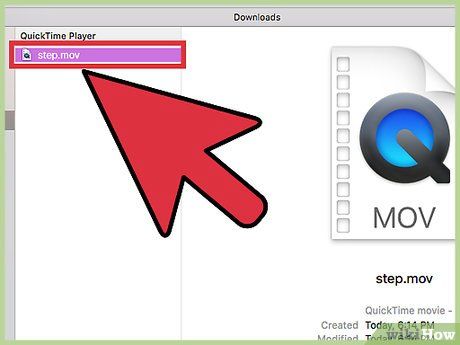
Mở thư mục chứa file MOV. Cách nhanh nhất để chuyển file MOV thành MP4 là thay đổi phần mở rộng của file. Vì MP4 là một định dạng con của MOV, bạn không cần phải thực hiện quá trình chuyển đổi phức tạp.
- Phương pháp này hoạt động trên mọi hệ điều hành và không yêu cầu phần mềm bổ sung. Với việc QuickTime 7 Pro không còn được phát hành, đây là giải pháp miễn phí và tiện lợi dành cho bạn.

Đảm bảo phần mở rộng file được hiển thị (chỉ trên Windows). Windows có thể ẩn phần mở rộng file, vì vậy bạn cần hiển thị chúng để thực hiện thay đổi.
- Trên Windows 8 và 10 – Nhấp vào thẻ "View" (Chế độ xem) trên thanh công cụ Explorer và tích vào ô "File name extensions" (Hiển thị phần mở rộng file).
- Trên Windows 7 trở về trước – Mở Control Panel, chọn "Folder Options" (Tùy chọn thư mục), nhấp vào thẻ "View" và bỏ chọn ô "Hide extensions for known file types" (Ẩn phần mở rộng với loại file đã biết).
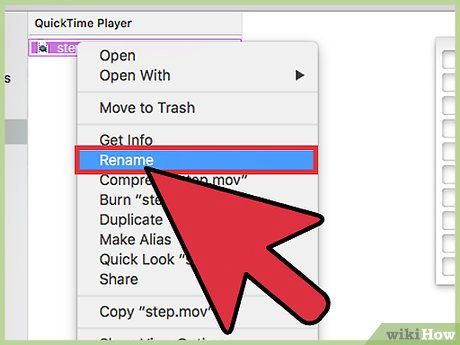
Nhấp chuột phải vào file MOV và chọn "Rename" (Đổi tên). Tùy chọn này cho phép bạn thay đổi tên file cũng như phần mở rộng của nó.
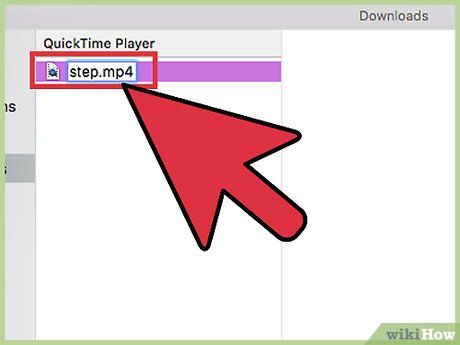
Thay đổi phần mở rộng từ .mov thành .mp4. Khi nhấn ↵ Enter hoặc ⏎ Return, hệ thống sẽ hỏi bạn có muốn thay đổi phần mở rộng hay không.
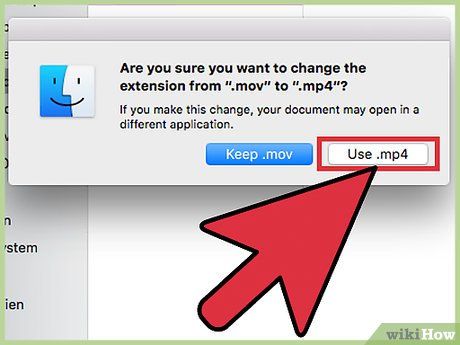
Xác nhận thay đổi phần mở rộng. Hệ thống sẽ hiển thị cảnh báo rằng việc thay đổi phần mở rộng có thể khiến file không thể sử dụng được. Bạn có thể bỏ qua cảnh báo này và tiếp tục.
- Trên macOS, nhấp vào "Use .mp4" (Sử dụng định dạng .mp4) trong hộp thoại hiện ra.
- Trên Windows, nhấp vào "Yes" trong hộp thoại hiện ra.
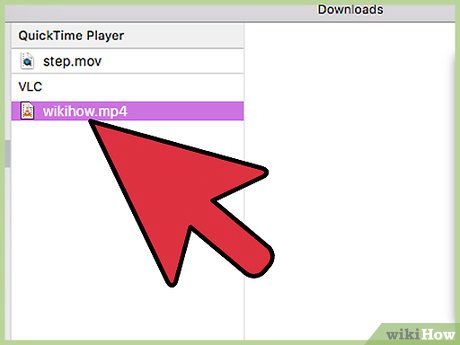
Kiểm tra file đã chuyển đổi. Nhấp đúp vào file đã đổi tên để kiểm tra xem nó có mở được trong trình phát đa phương tiện hay không. File MP4 có thể phát được trên hầu hết các trình phát và thiết bị hỗ trợ.
- Bạn có thể đổi lại phần mở rộng thành .mov bất cứ lúc nào để khôi phục định dạng ban đầu.
- Phương pháp này hoạt động với 99% file MOV. Nếu không thành công, hãy thử các phương pháp khác được đề cập tiếp theo.
Sử dụng QuickTime 7 Pro
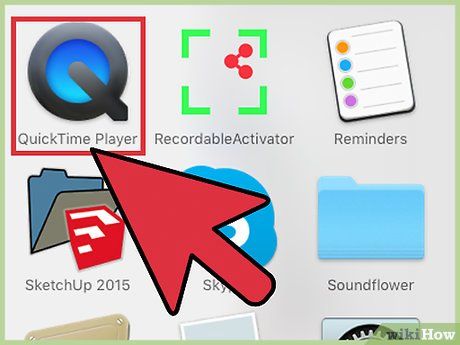
Cài đặt QuickTime 7 Pro. QuickTime Pro không còn được kích hoạt thông qua QuickTime Player mặc định trên macOS. Bạn cần tải phiên bản QuickTime 7 cũ hơn và nhập khóa đăng ký Pro để kích hoạt các tính năng cao cấp.
- Tải QuickTime 7 từ Apple tại đây và tiến hành cài đặt.
- Mở thư mục Utilities và khởi chạy QuickTime Player 7.
- Nhấp vào menu "QuickTime Player 7" và chọn "Registration" (Đăng ký).
- Nhập khóa đăng ký Pro để mở khóa các tính năng Pro.
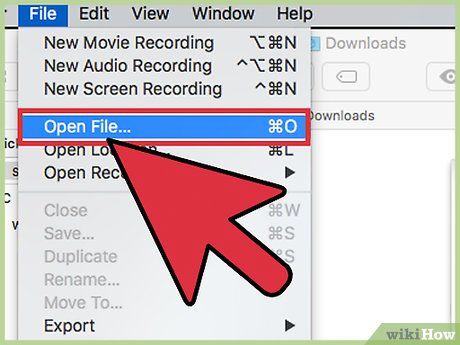
Mở file MOV bằng QuickTime 7 Pro. Để file MOV mở mặc định trong QuickTime Player X, bạn cần nhấp chuột phải vào file, chọn "Open With" (Mở với) và chọn QuickTime 7 Pro.
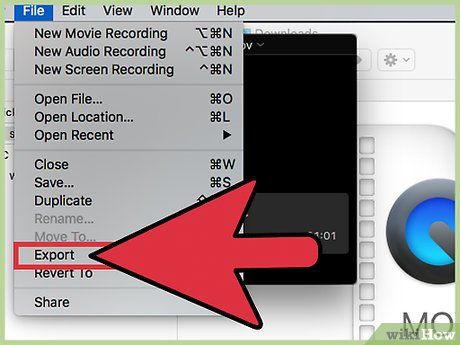
Nhấp vào menu "File" và chọn "Export." Tính năng này yêu cầu phiên bản QuickTime Pro đã được đăng ký.
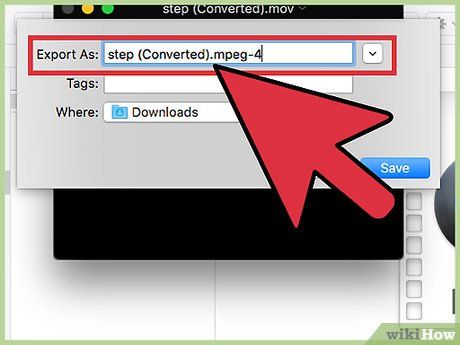
Nhấp vào menu "Export" và chọn "Movie to MPEG-4." Điều này cho phép bạn lưu video dưới định dạng MP4.
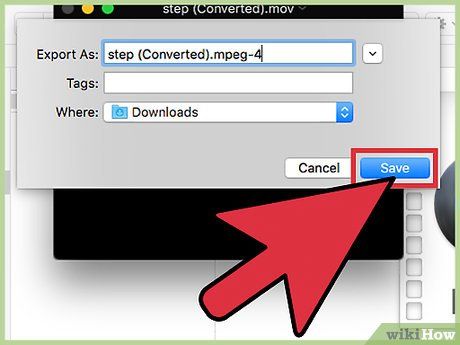
Nhấp vào "Save" (Lưu) để tạo bản sao MP4 của file. File sẽ được xuất ra dưới định dạng MP4, quá trình này có thể mất vài phút tùy thuộc vào dung lượng của video.
Sử dụng Adapter
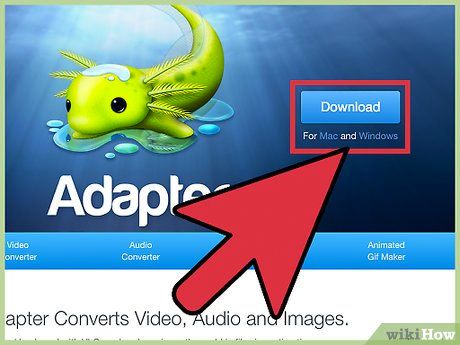
Tải và cài đặt Adapter từ Macroplant. Đây là phần mềm miễn phí, không chứa quảng cáo, hỗ trợ chuyển đổi file video sang nhiều định dạng khác nhau. Bạn có thể tải phiên bản dành cho Windows và Mac tại macroplant.com/adapter/.
- Sau khi tải, khởi chạy file cài đặt và tiến hành cài đặt Adapter. Giữ nguyên các thiết lập mặc định và đảm bảo tùy chọn "FFmpeg" được bật, vì đây là yếu tố cần thiết cho quá trình chuyển đổi video.
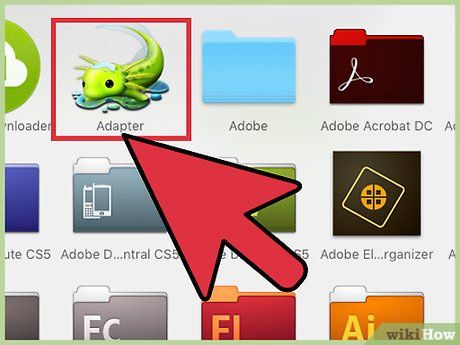
Khởi chạy Adapter sau khi cài đặt. Chương trình sẽ xuất hiện trong menu Start (trên Windows) hoặc thư mục Applications (trên Mac). Adapter có thể tự động khởi chạy ngay sau khi cài đặt hoàn tất.
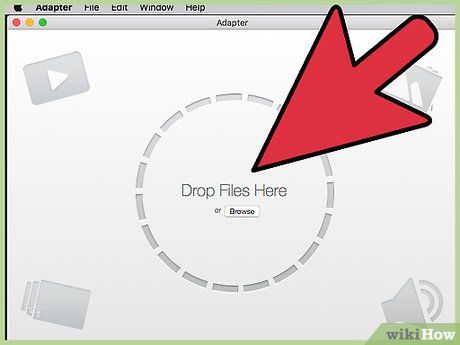
Kéo và thả file MOV vào cửa sổ Adapter. File sẽ được thêm vào hàng đợi chuyển đổi. Bạn cũng có thể nhấp vào nút "Browse" (Duyệt tìm) trên Adapter và chọn file từ máy tính.
- Đôi khi Adapter có thể báo lỗi "Error" khi thêm file. Trong trường hợp này, nhấp chuột phải vào file và chọn "Remove" (Xóa), sau đó thử thêm lại. Thông thường, vấn đề sẽ được giải quyết.
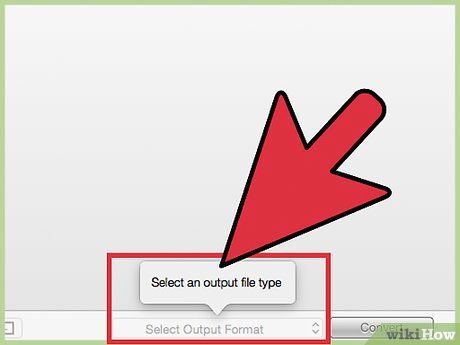
Nhấp vào trình đơn thả xuống ở cuối cửa sổ Adapter. Tại đây, bạn có thể chọn định dạng mong muốn để chuyển đổi file.

Chọn "Video" → "General" (Chung) → "Custom MP4" (Tùy chỉnh MP4). Nếu bạn muốn chuyển đổi file cho một thiết bị cụ thể, hãy chọn định dạng phù hợp từ menu Video.

Thiết lập chất lượng (tùy chỉnh). Sau khi chọn Custom MP4, các tùy chọn chi tiết sẽ xuất hiện ở khung bên phải. Bạn có thể thay đổi mục "Quality" (Chất lượng) trong phần "Resolution" (Độ phân giải) thành "Very High (Lossless)" (Rất cao) để giữ nguyên chất lượng gốc của video.
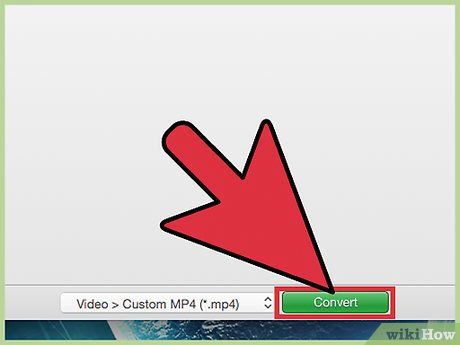
Nhấp vào "Convert" để bắt đầu chuyển đổi file MOV sang MP4. Thời gian chuyển đổi phụ thuộc vào kích thước file. File MP4 mới sẽ được lưu cùng thư mục với file gốc, giữ nguyên tên và chỉ thay đổi phần mở rộng. File gốc sẽ không bị thay thế.
Du lịch
Ẩm thực
Khám phá
Đi Phượt
Vẻ đẹp Việt Nam
Chuyến đi
Có thể bạn quan tâm

Top 8 bài phân tích sâu sắc về tác phẩm 'Nữ thần Mặt Trăng và Mặt Trời' trong chương trình Ngữ văn lớp 10

4 Yếu tố vàng không thể bỏ qua khi chọn khóa cổng, khóa nhà, khóa xe

7 Địa chỉ đào tạo nghề sửa chữa ô tô chất lượng và uy tín bậc nhất Hà Nội

10 Hoạt Động Vui Học Giúp Trẻ Mầm Non Khám Phá Thế Giới Xung Quanh

Top 9 Salon tóc đẳng cấp nhất TP. Biên Hòa, Đồng Nai: Điểm hẹn của sự sáng tạo và phong cách


